Načini za obnovo osebnih računalnikov po napaki Whea_uncorctable_rorror
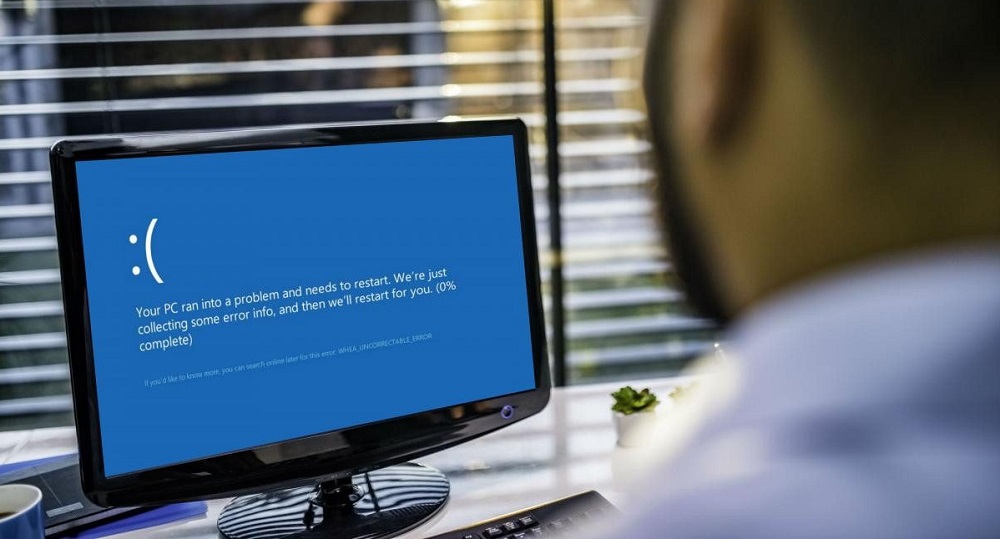
- 1495
- 280
- Reginald Farrell
Modri zaslon smrti je vedno slab. In čeprav vsak tak primer običajno spremlja simbolni in/ali digitalni opis problema, najpogosteje to ni dovolj, da bi natančno postavili diagnozo. V tem primeru obstaja velika verjetnost težav s strojno opremo, vendar okvare programske opreme ni mogoče izključiti. Vsekakor se lahko popravek napake izkaže za težaven in dolgo časa. Naše strani bomo poskušali poenostaviti nalogo tistih, ki se soočajo s to težavo.
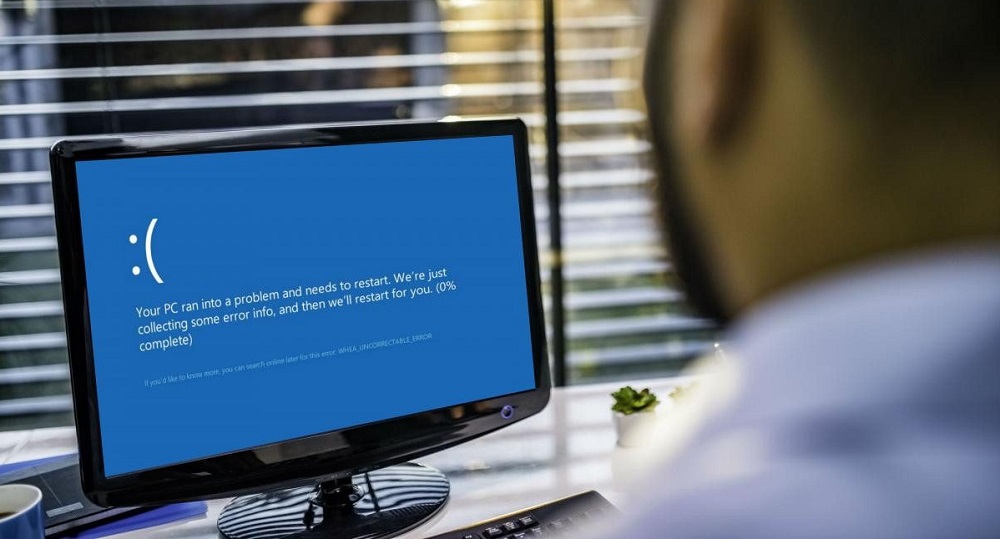
Zakaj je regulacija WHOEA_UNCORTERCTABLE_RORROR
Kot smo že omenili, WHO_UNCORCECTABLE_ROROR ustavi konkurenco nomentov maketov z železo.
Naštejemo najpogostejše vzroke zaslona modre smrti:
- pregrevanje računalnika. Vsi uporabniki ne spremljajo temperature komponent svojih računalnikov in po vsem tem je treba storiti, če ne redno, potem z določeno frekvenco. Toplotna pasta, ki se nanaša na CPU, se lahko izsuši, kar povzroči pregrevanje procesorja, na katerega operacijski sistem takoj reagira. Enake težave se lahko pojavijo z video kartico ali podsistemom diska;
- Pospešek osrednjega procesorja, RAM -a ali grafičnega adapterja je dober način za povečanje zmogljivosti računalnika, vendar ima vse svojo ceno. V tem primeru uporaba neobdelanih frekvenc, ki niso preizkušene v pravi meri, grozi s težavami, kot so pogoste okvare, ki vodijo do pojava BSOD;

- Namestitev novih komponent v računalnik. Vsaka nadgradnja železa zahteva namestitev ustreznih voznikov. Toda uporabniki pogosto namestijo nedonosno programsko opremo od proizvajalca, vendar gonilnike s strani ali njihove zastarele različice. Konflikt med opremo in gonilniki je še en pogost vzrok za pojav WHO_UNCORTERCTABLE_ROROR;
- Težave z diski. V HDD -ju je to pojav pokvarjenih sektorjev, ki je posledica njihove demagnetizacije ali fizične škode, v SSD se nečilni sektorji pojavljajo zaradi omejitev glede števila snemalnih ciklov;
- Ne le diskovni podsistem ne more uspeti, ampak tudi RAM, ker je to skoraj enaka vrsta bliskovnega pomnilnika kot SSD. Plus ni dodan najbolj zanesljivo pritrditev trakov v reži.
In zdaj je vredno razmisliti, kako odpraviti napako, ki vodi do ponovnega nalaganja računalnika ali videza modrega zaslona smrti.
Načine za reševanje problema
Torej, kaj storiti, če se je na zaslonu pojavil napis WHO_UNCORECTABLE_ROROR? Dajemo približni akcijski načrt, ki bo pomagal diagnosticirati napako in jo odpraviti.
Preverjanje temperature opreme
Glede na statistiko je pregrevanje katere koli komponente računalnika in je najpogostejši vzrok modrega zaslona smrti s priloženim napisanim napisa.
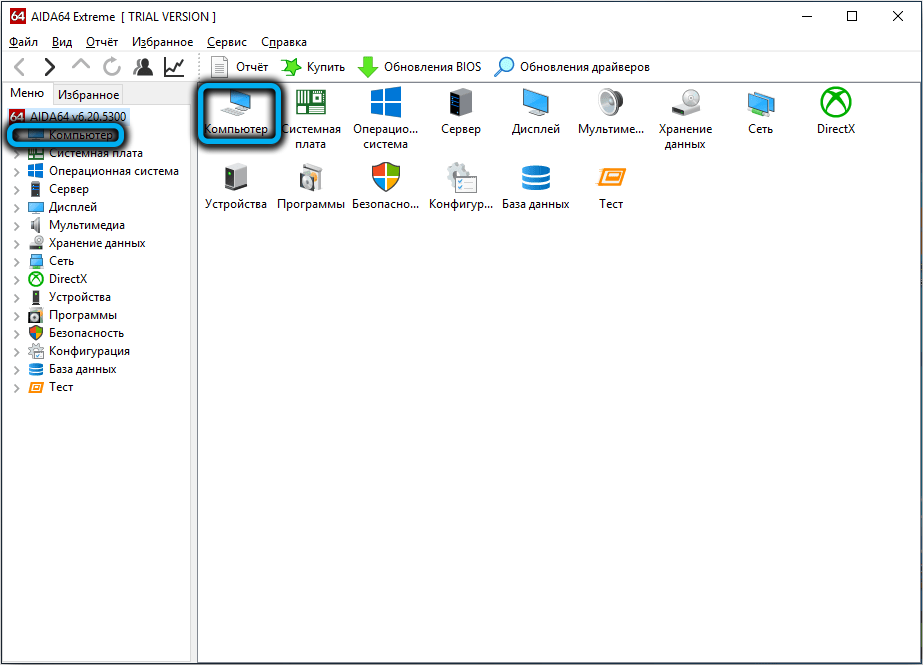
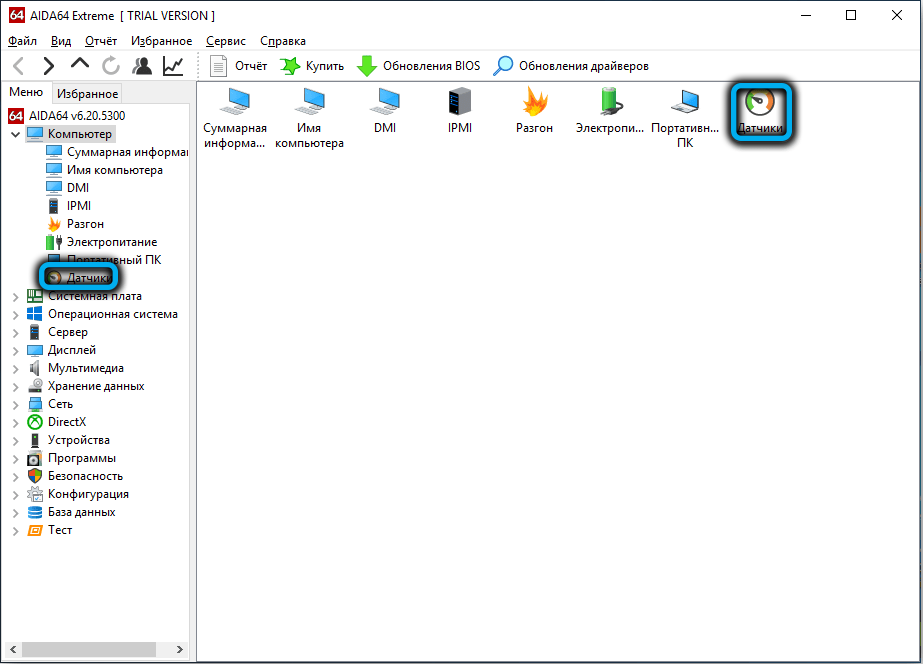
Vsi ne vedo, da so sodobni računalniki opremljeni s temperaturnimi senzorji, ki omogočajo spremljanje sistema za pregrevanje. Če želite to narediti, lahko uporabite poseben pripomoček, kot je AIDA64 - na internetu je predstavljen velik znesek. Dovoljeni temperaturni razponi bodo odvisni od posebne sestave opreme, ti podatki pa so na voljo tudi z iskanjem težav.
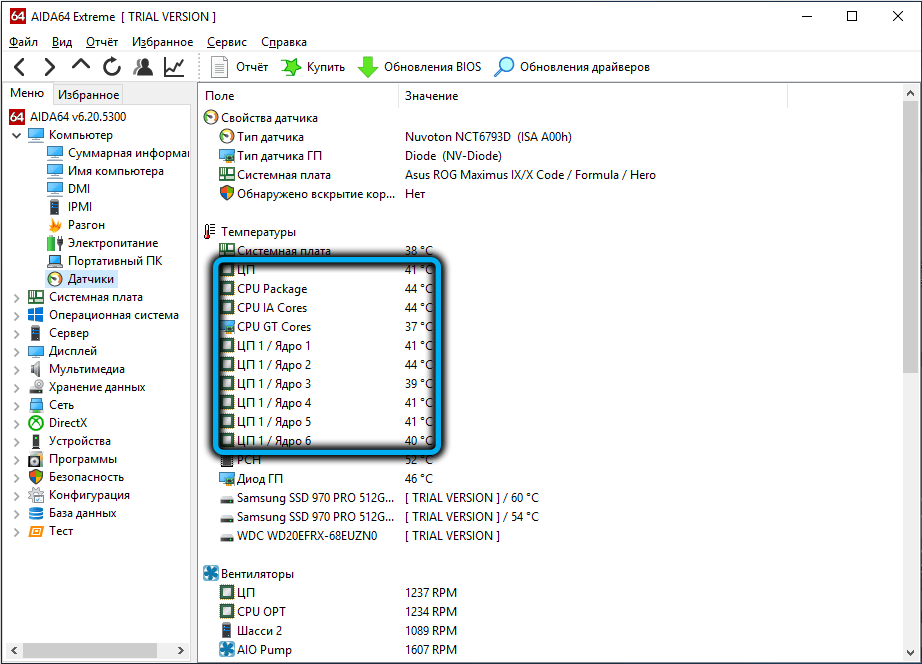
Kaj pa storiti, če je napaka v sistemu Windows 10/8 WHOEA_UNCORCECTABLE_ROROR res povezana s pregrevanjem?
V takih primerih dajemo približno akcijski načrt:
- Najprej morate odpreti sistemsko enoto in očistiti prah. Če je to prenosnik, ga je bolje odnesti v servisni center, kjer obstajajo ustrezna orodja za takšno delo;

- Potem morate toplotno maščobo zamenjati s CPU/GPU, dobro, ni težko storiti;
- Morda morate hladilnike zamenjati z močnejšimi analogi;
- Učinkovit način za zmanjšanje ogrevanja komponent računalnika je znižanje napetosti, ki je bila priložena njihovemu vhodu.

Preverjanje novega železa
Če se je zaslon modre smrti pojavil po modernizaciji računalnika (na primer zamenjava video kartice ali dodajanju novega diska ali pomnilniškega modula), potem obstajajo velike možnosti, da je to razlog za Windows 10. In najverjetneje se je to zgodilo zaradi nedoslednosti voznika z nameščeno opremo. Gonilnik je program, katerega naloge vključujejo zagotavljanje interakcije med OS in železom, ta program. Jasno je, da če novi gonilnik ni nameščen, nova naprava ne bo delovala ali bo, ampak z napakami.
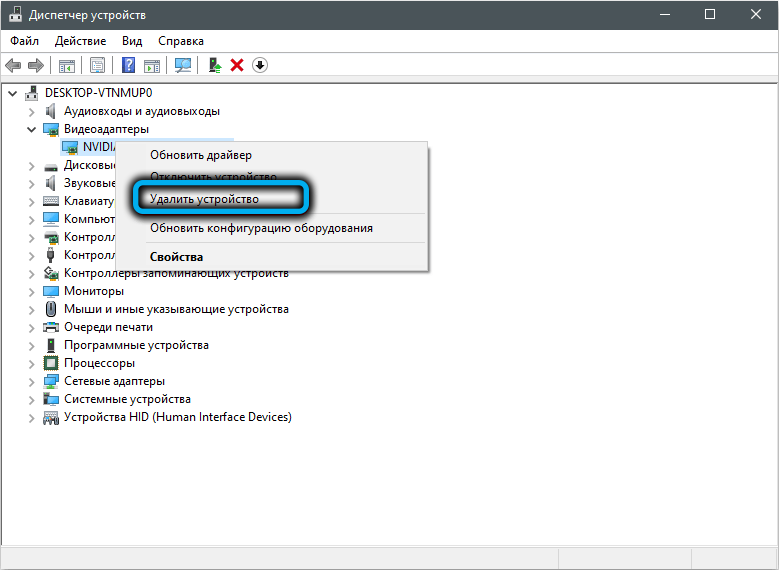
Zato je vredno poskusiti odstraniti trenutnega gonilnika in namestiti novo, po možnosti, vzet s uradne spletne strani razvijalca. Če to ne pomaga, poskusite postaviti staro opremo skupaj z vozniki, če ni napak, potem ste kupili težavo z železom.
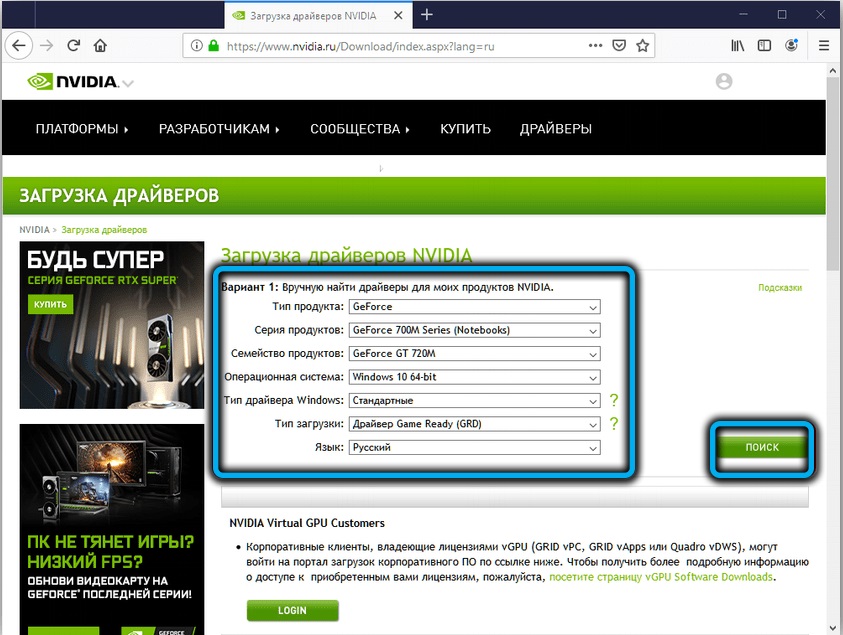
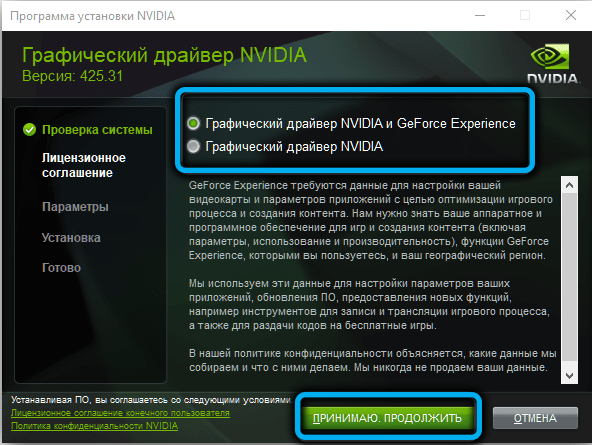
Preverjanje ovna
Redko, vendar se zgodi, da je razlog za pojav napake Whea_uncorrectable_roror nepravilno delovanje pri delovanju RAM -a. Za vsak slučaj odprite sistemsko enoto tako, da predhodno izklopite računalnik iz vtičnice (to je predpogoj!) in poskusite izvleči pomnilniške deske, da jih pregledajo za prisotnost vidne škode. Ko poskrbijo o njihovi odsotnosti, obrišite stike z mehko, vendar ne z grozno krpo, navlaženo v raztopini medicinskega alkohola (ali navadnega radirarja) in še enkrat vstavite deske na svoje mesto. Po tem je priporočljivo preizkusiti pomnilnik za napake s pomočjo pripomočka Memtest86. Če obstajajo napake, je treba nadomestiti strune RAM -a.
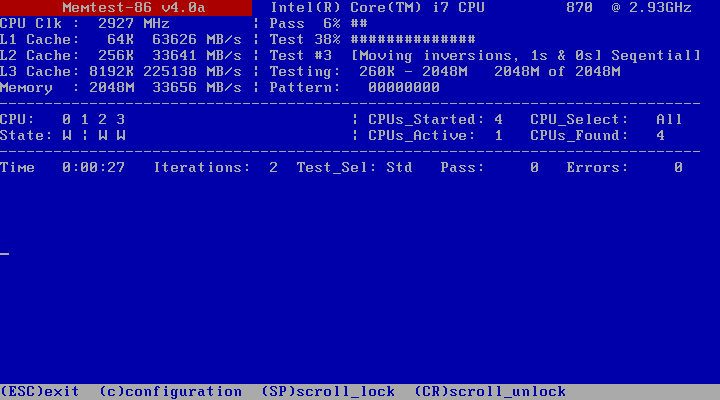
Preverjanje trdega diska
Strogo gledano je bilo treba to kontrolno točko najprej izvleči, saj je "posušen" disk morda najpogostejši vzrok pojavljanja težav v računalniku. Res je, napake imajo lahko različne kode, ne nujno WHO_UNCORTERCTABLE_ROROR. Razmislite, kako odpraviti to težavo v sistemu Windows 10/8. Za to ima operacijski sistem precej učinkovita orodja, predstavljena v načinu ukazne vrstice. Vemo, da mnogim ni všeč ta besedilni vmesnik, vendar je dobro, da prestraši nepripravljene uporabnike. In v primeru kritičnih situacij, kot je naša, želite ali če ne želite, vendar ga boste morali uporabiti.
Torej kliknite kombinacijo sistema Windows+R in vnesite ukaz CMD v iskalno polje. Preden kliknete tipko Enter, morate pritrditi gumbe "Ctrl" in "Shift" - to bo sprožilo konzolo ukazne vrstice s skrbniškimi pravicami.
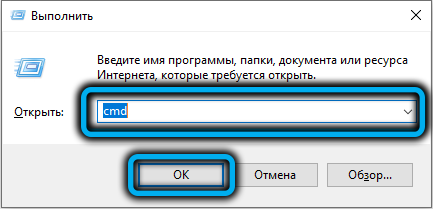
V oknu terminala vstopimo v linijo Dism.Exe/na spletu/čiščenje-podoba/obnovitev, pritisnite Enter. Začelo se bo pripomoček, ki bo preveril celovitost slike Windows in če bo poškodba odkrita, ga bo obnovila.
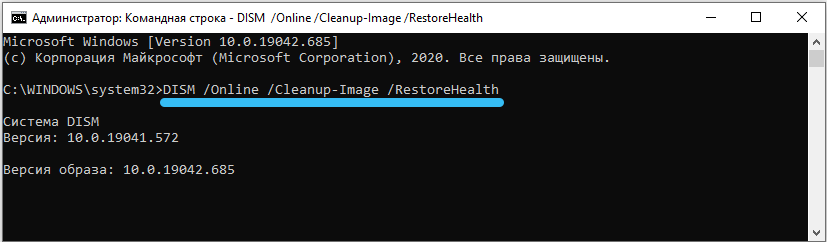
Ko se ekipa odpravi, predstavite naslednjega, SFC/Scannow, prav tako zaključite Enter In Uvod. Ta sistemski pripomoček preverja celovitost pomembnih sistemskih datotek, potrebnih za normalno delovanje OS. In tudi ona ve, kako obnoviti poškodovane datoteke in jih vzeti iz varnostne kopije.
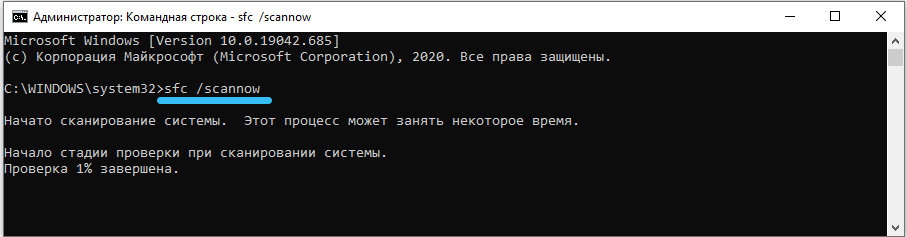
Zadnja ekipa, ki je v našem primeru najpomembnejša, je chkdsk c:/f/r/x. Preverila bo trdo ali SSD disk za sektorje navzdol. Če jih najdete, jih lahko poskusite izključiti iz prometa s katerim koli primernim programom, na primer Victoria HDD. Če pa je število slabih sektorjev veliko, bo vaš starostni disk še naprej "kapricičen", zato ga je treba nujno zamenjati.
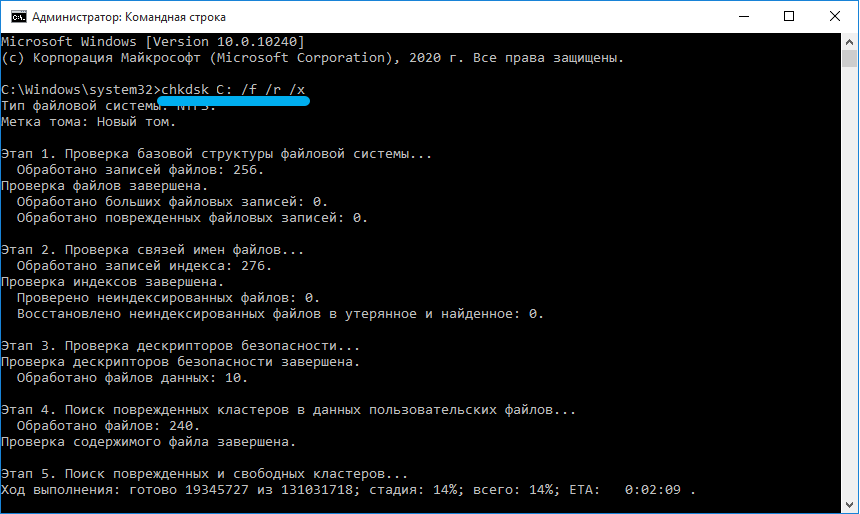
Pospeševanje opreme
Če se je med igro pojavil modri zaslon smrti z napako Whea_uncorrectable_rorror, verjetnost ni izključena, da se je to zgodilo zaradi pospeška video kartice ali procesorja. Igralci takšno pospeševanje uporabljajo precej pogosto in poskušajo izvleči maksimum iz svojega računalnika.
Poskusite vrniti nastavitve v tovarno in preverite, ali se bo po tem pojavila napaka. Če ne, to pomeni, da je natančno pospeševanje, in bolje je, da se ne zatečete k temu, ampak rešimo problem pomanjkanja uspešnosti na tradicionalen način - nadgradnja železa.
Preveri za posodobitve
Windows 10/8/7 ne velja za brezhibne operacijske sisteme. V kodi tega OS se redno najdejo napake, ki lahko povzročijo napake v naključju nekaterih dejavnikov. Te napake se popravijo z mehanizmom za posodobitev, zato morate zagnati center za posodobitev sistema Windows in poskrbeti, da imate vse po vrstnem redu.
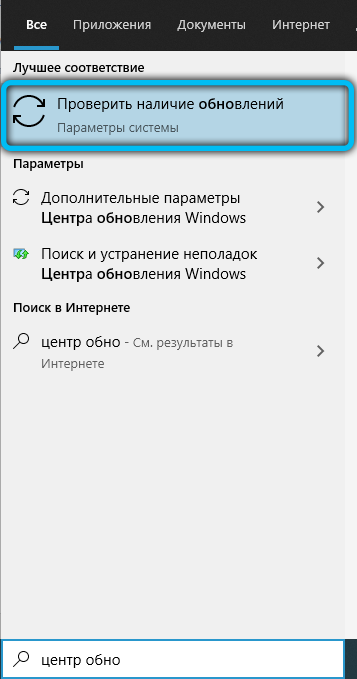
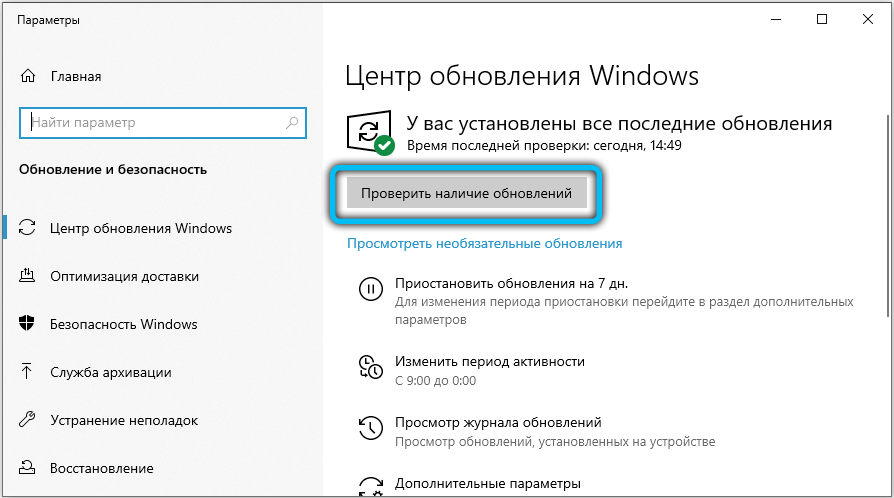
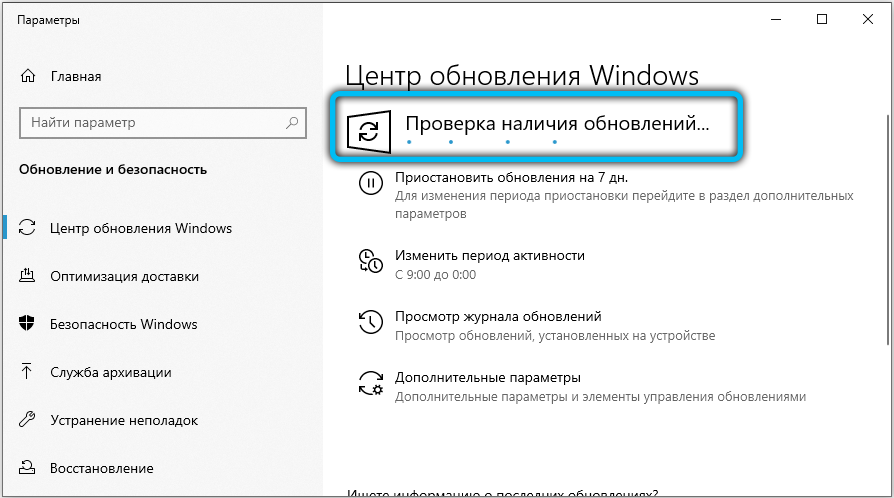
Če po klikom na gumb "Preverite prisotnost posodobitev", se izkaže, da obstajajo pomembni popravki, ki niso nameščeni, namestite jih. Po ponovnem zagonu računalnika se napaka morda ne bo pojavila več.
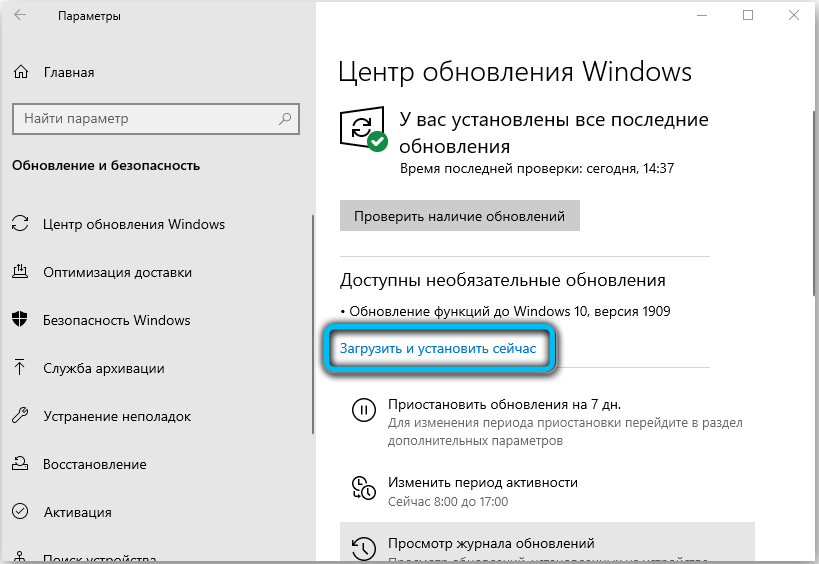
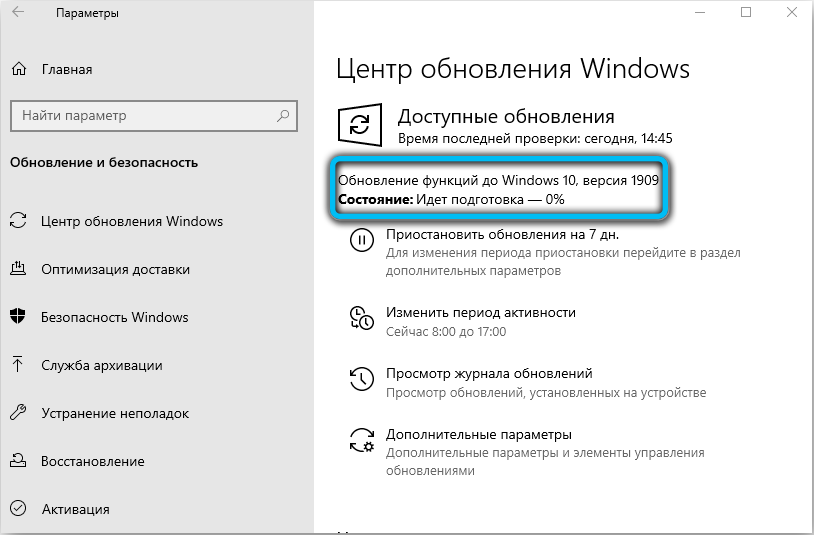
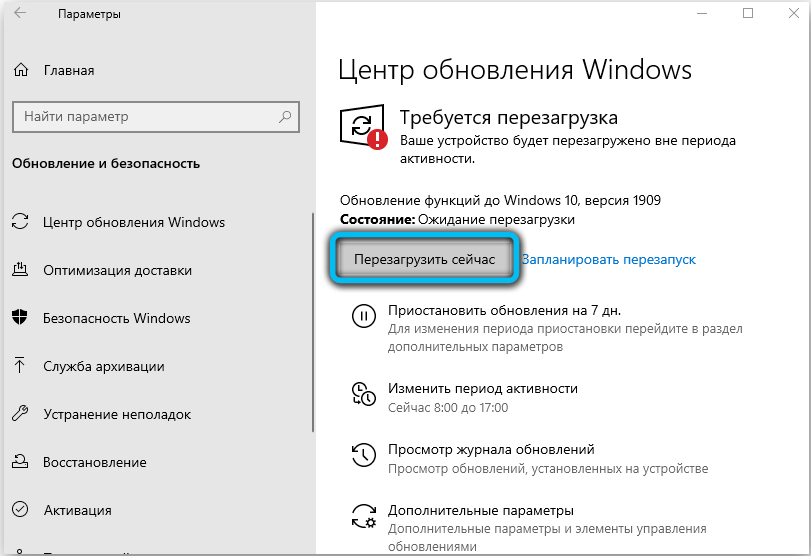
Če to ne pomaga, čeprav veste, da v zadnjem času niste namestili nove opreme, poskusite vrniti sistem do datuma, ko je računalnik normalno deloval.
Tu je še nekaj nasvetov, ki lahko pomagajo pri popravljanju napake Windows Whea_Ungorrectable_error:
- Če se ta težava zgodi vsakič po trdo vklopljenem računalniku (z uporabo gumba za vklop), vendar se ne prikaže po "mehkem" ponovnem zagonu - izklopite hiter začetek sistema Windows;
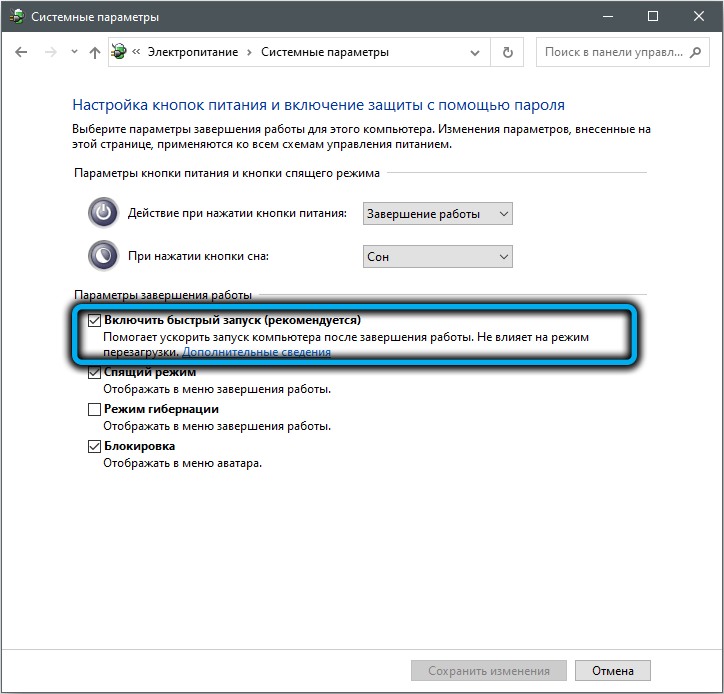
- Preverite razpoložljivost posodobitev za UEFI (BIOS) za model matične plošče. Če obstajajo posodobitve, jih namestite, vendar je priporočljivo izvajati ta postopek v varnem načinu;
- Če ste pred kratkim namestili protivirusno programsko opremo v računalnik ali program za čiščenje pomnilnika, registra in diskov, jih izklopite. Če modri zasloni ne bodo več prikazani - tukaj je razlog;
- Če želite razjasniti diagnozo, uporabite pripomoček BluesCreenview, ki bo pokazal, katero komponento OS ali gonilnika vzrok napake.
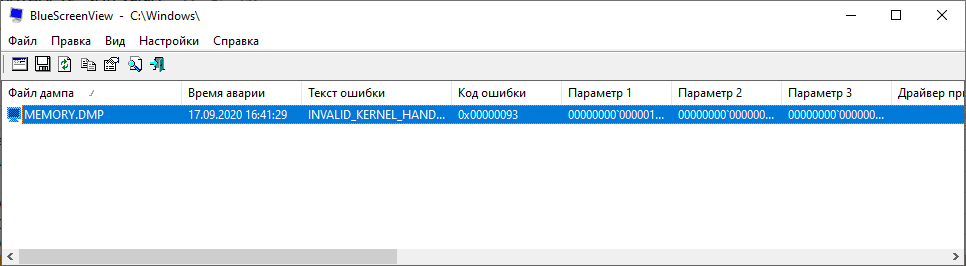
Seveda preprosto ne moremo fizično opisovati vseh možnih razlogov za nastanek tega problema, vendar upamo, da bo vsaj ena od zgornjih načinov reševanja delovala - verjetnost tega je precej visoka.
- « Kje in kdaj se je pojavil prvi prenosnik
- Vdelana programska oprema in nastavitev Xiaomi Mi Wi-Fi usmerjevalnik »

